实验目的及要求
- 完成VMware workstations安装,会应用相关操作;
- 完成虚拟机中ESXI6.5平台的安装及网络环境配置;
- 完成VMware vSphere Client 6.0软件在PC端的安装及配置;
- 完成使用浏览器或者VMware vSphere Client 6.0中对ESXI6.5的操作;
- 在ESXI6.5平台中安装配置CentOS-7和Windows server 2008 R2操作系统;
实验环境
- 满足实验要求的PC端;
- VMware Workstations 12虚拟平台;
- ESXI 6.5 操作平台;
- VMware vSphere Client 6.0 平台或者浏览器;
- Linux CentOS 7操作系统;
- Windows server 2008 R2操作系统;
实验架构图

任务一、VMware Workstations 12 Pro 环境的安装及配置
1.1、 安装环境检查
1.1.1电脑硬件配置至少达到
CPU:四线程及以上
内存:8G及以上
硬盘:100G及以上
1.1.2查看电脑是否有安装VMware相关的其他产品或者VMware Workstations 系列的其他版本,或者残留注册表,如对VMware Workstations 12 的安装有影响,则需将其删除干净(可使用CCleaner卸载及删除注册表)
1.2、 创建安装目录
指定并创建安装目录,如:I:\VMware Workstations 12 Pro

1.3、 安装及配置
1.3.1选择VMware Workstations 12 Pro的安装包点击安装。
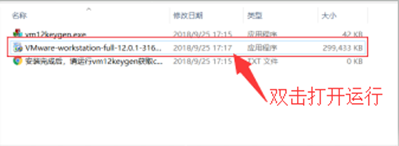
1.3.2进入安装导向,选择下一步。

1.3.2勾选接受许可协议,点击下一步继续安装。

1.3.3更改安装目录,选择之前创建的安装目录,点击下一步继续安装。

1.3.4可选择性取消检查和帮助项,点击下一步继续安装。

1.3.5点击下一步继续安装。

1.3.6点击“安装”

1.3.7进入安装读条

1.3.8安装完成,点击“完成”

1.3.9打开软件后弹出注册界面

1.3.10打开注册机,复制注册号并粘贴在注册界面的密匙框中

1.3.11注册结果查看—帮助—关于VMware Workstations 12 Pro

ESXi6.5环境搭建(一:VMware Workstations 12 Pro 环境的安装及配置)
https://blog.csdn.net/qq_37823605/article/details/90320560
ESXi6.5环境搭建(二:ESXi 6.5环境的安装及配置)
https://blog.csdn.net/qq_37823605/article/details/90320724
ESXi6.5环境搭建(三:vSphere Client6.0安装)
https://blog.csdn.net/qq_37823605/article/details/90320834
ESXi6.5环境搭建(四:虚拟机操作系统安装及配置)
https://blog.csdn.net/qq_37823605/article/details/90320976
ESXi6.5环境搭建(五:常见问题及解决方案&实验总结)
https://blog.csdn.net/qq_37823605/article/details/90321025